ipadでスクリーンショットがうまくできない時はapple pencilが便利!
こんにちは。
ipadを購入してからはや5日ほど経ちました!
ちょっとずつ機能を覚えていくのが楽しいです☆
今日覚えたのはスクリーンショットの便利な機能です。
ipad用のApple純正のタッチペンであるApplePencil。
このApplePencilで、iPad画面のスクリーンショットが撮れるんです。
ipad画面のスクリーンショットの撮り方には、一般的には電源ボタンと音量ボタンの同時押しというやり方があります。
ipad画面のスクリーンショットのやり方
電源ボタンと音量ボタンを同時押しして撮る
ipadのスクリーンショットは、「電源ボタンと音量を上げるボタンを同時押しすることで撮れる」というのは買ってそうそう知りました(^。^)
しかし、これがまた上手くいかない^^;
そして、ボタンを二つ同じタイミングで押さなくても、どちらかを押しながら、もう片方のボタンを押す、というやり方でもきちんと撮れるらしい。(ボタンを時間差で押しても機能するとipad活用方法の記事で読んだ)
なので、そのように「えいやっ」とボタンを押したのだが、なぜか上手くいかず電源オフに誘導する画面に切り替わってしまう。
違う。。。電源切りたいわけじゃない。
スクリーンショットを撮りたいのだ。
何回かこちらもトライしたが何故だか上手くいかないので、300円払ってKindleでipad2021年度版の活用本を購入し、色々とiPadの基本操作などを学ぶことを決意。
そして、読み進めていったら、あったのです(o^^o)
簡単にスクリーンショットができる方法が♪
apple pencilを右下か左下から斜め上へスライドさせて撮る
その方法はこうです↓
ApplePencilを画面の右下か、左下から斜め上方向に向かってスライドする
こうすると簡単にスクリーンショットができることが判明!
すごい便利!と、私は感動してしまいました。
ちなみに上の動画ですが、最初のスライドは失敗してます(^^;
2回目が上手く行ってます♪わかりづらいですが。
そして、3回目は指でやってみたのですが、指ではスクリーンショットが出来ず、画面が閉じてしまいます。
どうやらapple pencilでないと出来ないようです。
なのでApple純正以外のタッチペンは非対応なのではないかと思います。
apple pencilは結構金額が高かったけど、これだけでもなんだか買ってよかった、ってこれを知った時は思いました(^。^)
他にもapple pencilで感動したことがあるので、その話はまた次回にアップします(^。^)
40代主婦Androidユーザーが初めてiPadを購入してみた感想とレビュー


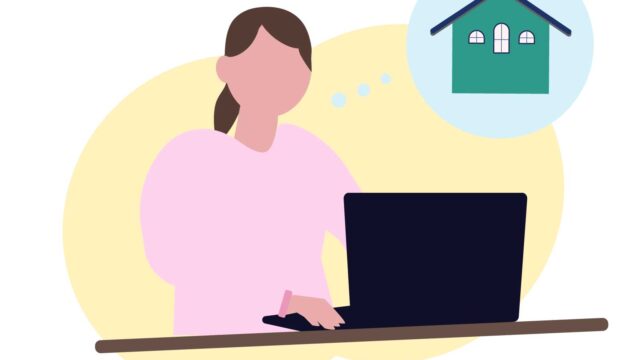




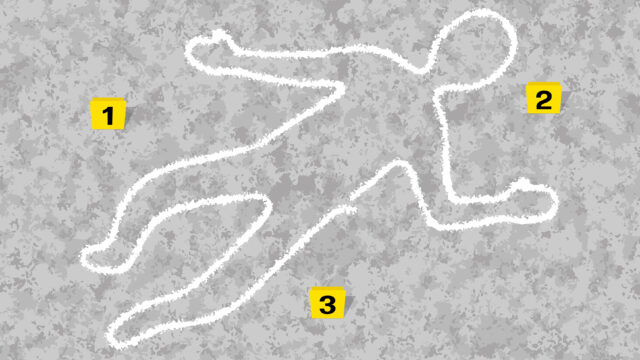














コメント